Créer QR code
Choisissez un type de code QR et commencez à créer des codes QR pour partager votre contenu.
Pourquoi utiliser un QR Code pour partager mes images ?
Les codes QR pour les images peuvent être intégrés ou partagés dans pratiquement n’importe quel espace numérique ou physique. Et sachant qu’environ 94 millions d’utilisateurs de smartphones aux États-Unis ont scanné des QR codes en 2023 (Statista), les QR codes d’images sont l’une des meilleures méthodes pour partager des bobines d’images, des carrousels et des portfolios à un large public.
Les codes QR peuvent être partagés sur les plateformes de médias sociaux, intégrés dans les courriels, ajoutés sur les cartes de visite, et bien plus encore. Il n’y a pratiquement aucune limite à l’endroit où elles peuvent être placées, ce qui signifie qu’il y a de nombreuses possibilités de partager vos photos avec des personnes dans les domaines numérique et physique.
De plus, grâce à notre générateur de codes QR image, les codes QR peuvent être une extension de votre identité artistique. My QR Code vous permet de concevoir vos codes QR comme vous le souhaitez, avec des préréglages de motifs QR, de bordures et même de carrés d’angle. Vous avez également la possibilité d’adapter la couleur des codes QR à vos goûts, et même d’ajouter un logo pour une expérience entièrement personnalisée.
- Placer un My QR Code pour les images sur votre site web est le moyen idéal de faire la publicité de vos capacités photographiques. Les clients potentiels peuvent consulter une galerie de vos images d’un simple balayage de leur téléphone. De plus, avec My QR Code, nous permettons aux utilisateurs de générer des codes QR dynamiques. Cela signifie que vous pouvez modifier les images sélectionnées dans votre galerie, sans avoir à générer de nouveaux codes QR.
Placez un QR Code sur votre site web
- Si vous êtes photographe et que vous cherchez du travail, ajoutez un code QR à votre CV. Cela permet aux employeurs potentiels de consulter une sélection de vos meilleures photos, d’un simple balayage de leur téléphone.
Ajoutez un QR Code à votre CV
- Si vous venez d’organiser un événement important, comme une fête ou un mariage, l’ajout d’un code QR permettra à vos invités de visionner des photos du grand jour. De plus, vous pouvez créer des codes QR distincts pour chaque invité et intégrer les photos sur lesquelles ils figurent.
Placez des QR Codes sur les cartes de remerciement
- Si vous commercialisez un nouveau produit au moyen d’affiches ou de panneaux publicitaires, l’ajout d’un code QR peut permettre aux utilisateurs d’accéder à des images du produit en action.
Inclure des QR Codes dans le marketing produit
Comment générer un code QR pour une image ?
Pour générer un code QR pour une image, procédez comme suit :
- Ouvrez My QR Code et cliquez sur Créer mon code QR,
- Choisissez Images pour télécharger des fichiers à partir de votre appareil (vous pouvez également utiliser le type URL de site web pour une image de site web),
- Téléchargez jusqu’à 10 images dans la section Carrousel d’images (5 Mo par image),
- Ajoutez le nom, l’URL et une courte description de vos images,
- Le choix d’un design pour votre code QR est entièrement facultatif (changer sa couleur, utiliser un cadre, sélectionner un motif de code QR, ajouter votre logo, etc,)
- Cliquez sur Terminer pour créer un code QR pour l’image et le télécharger.
L’utilisation de codes QR pour conduire vos clients vers des contenus numériques tels que des images peut être bénéfique à votre entreprise de multiples façons. En particulier, les utilisateurs ont tendance à s’intéresser plus rapidement aux images et à mieux les mémoriser que le contenu écrit.
Selon le livre “Brain Rules” de John Medina, une personne se souviendra de près de 65 % du contenu visuel trois jours après l’avoir vu.
Comment générer un code QR pour n’importe quelle image ou photo sur le web ?
Pour générer un code QR pour n’importe quelle image ou photo sur une page web :
- Ouvrez le site web et choisissez la photo pour laquelle vous souhaitez créer votre code QR,
- Copiez l’URL de l’image et rendez-vous sur myqrcode.com,
- Cliquez sur le bouton Créer mon code QR,
- Sélectionnez votre type de code QR (URL du site web),
- Nommez votre code QR et collez l’URL de votre image,
- Personnalisez le design de votre code QR en choisissant un cadre, une couleur, un motif de code QR et un style de coin,
- Cliquez sur Terminer pour prévisualiser votre code QR et le télécharger.
L’utilisation d’un code QR pour partager des photos de votre site web avec vos clients est un moyen axé sur les résultats pour que les gens reconnaissent rapidement votre marque. Le contenu visuel personnalisé est l’une des approches clés du marketing moderne.
Comment générer un QR Code pour une galerie d’images ou plusieurs photos ?
Pour générer un code QR pour une galerie d’images ou plusieurs photos, suivez ces instructions :
- Rendez-vous sur myqrcode.com,
- Sélectionnez Créer mon QR Code,
- Choisissez le type de code QR Images,
- Téléchargez vos images en cliquant sur le bouton Télécharger des images dans la section Carrousel d’images,
- Ajoutez un titre, une brève description et l’URL de votre site web pour votre code QR,
- Activez la case Partager pour permettre aux utilisateurs de partager votre galerie,
- Modifiez le design de votre image personnalisée de code QR en ajustant sa couleur, son cadre et sa forme,
- Vérifiez votre code QR, téléchargez-le et partagez vos images avec vos clients.
Notez que vous pouvez télécharger jusqu’à 10 images d’une taille maximale de 5 Mo par image. My QR Code prend en charge les formats d’image les plus courants. Utilisez notre outil comme générateur de code QR JPG, SVG ou PNG. Ces trois formats d’image sont les plus populaires pour les sites web aujourd’hui.
La génération d’un code QR image pour les galeries ou les carrousels est un moyen efficace de susciter l’intérêt de votre public sans prendre beaucoup de place sur les supports imprimés tels que les menus de restaurant, les emballages de produits ou les cartes de visite.
Par exemple, en ajoutant un code QR au menu de votre restaurant, vous pouvez donner aux clients une idée de l’aspect visuel d’un plat grâce à un code QR sur mesure situé sous la description des plats.
Cela permet non seulement d’améliorer l’expérience gastronomique, mais aussi de réduire la taille des menus (et les coûts d’impression).

Comment créer un code QR pour les images Google Photos ?
Pour générer un code QR pour les images Google Photos :
- Entrez dans votre compte Google, accédez à Google Photos et recherchez l’image souhaitée,
- Copiez l’URL de l’image depuis Google Photos,
- Ouvrez My QR Code et cliquez sur le bouton Créer mon code QR,
- Choisissez Website URL comme type de code QR,
- Donnez un nom à votre code QR et insérez l’URL de votre image dans le champ URL du site web,
- Cliquez sur Suivant pour modifier le design de votre QR Code (ajouter un logotype, changer la couleur et la forme du code, etc,)
- Cliquez sur Terminer, téléchargez votre code QR et partagez-le.
Pour copier l’URL d’une image Google Photos, sélectionnez la photo de votre choix (cliquez sur le cercle dans le coin supérieur gauche) et cliquez sur l’icône de partage dans le coin supérieur droit. Ensuite, choisissez “Obtenir le lien” et appuyez sur Ctrl C sous Windows ou Commande C sous Mac. Une fois que vous avez copié l’URL de la photo dans votre presse-papiers, collez-la dans le générateur My QR Code pour obtenir votre code QR Google Photos.
Comment générer un code QR pour une image sur iCloud, OneDrive, Amazon Photos ou d’autres services d’hébergement d’images ?
Pour générer un code QR pour les images Amazon Photos, iCloud ou OneDrive avec MyQRCode, procédez comme suit :
- Rendez-vous sur le site du service d’hébergement de votre choix et copiez l’URL de l’image requise,
- Ouvrez myqrcode.com dans votre navigateur et cliquez sur Créer mon code QR,
- Choisissez l’URL du site Web comme type de code QR,
- Collez l’URL de votre image dans la section URL du site web.
- Créez un titre pour votre code QR,
- Cliquez sur Suivant et personnalisez le design de votre code QR si nécessaire,
- Cliquez sur Terminer pour revoir l’image de votre My QR Code pour un service d’hébergement,
- Téléchargez votre code QR et partagez-le.
Si vous vous demandez comment copier l’URL d’une photo sur ces services d’hébergement, voici un guide étape par étape :
Pour copier l’URL d’une photo stockée sur iCloud, ouvrez iCloud > Photos et sélectionnez l’image que vous souhaitez partager. Ensuite, cliquez sur l’icône de partage, sélectionnez Options de partage et choisissez l’option Copier le lien.
Pour copier l’URL d’une image à partir de OneDrive, entrez dans votre compte OneDrive et choisissez la bonne photo. Ensuite, cliquez avec le bouton droit de la souris sur la photo et sélectionnez Intégrer dans le menu. Enfin, cliquez sur Générer dans le coin droit de l’écran.
Pour copier l’URL d’une photo stockée sur Amazon Photos, rendez-vous dans votre bibliothèque Amazon Photos et sélectionnez la photo. Ensuite, cliquez sur l’icône Partager en haut et choisissez Lien > Obtenir un lien de partage.
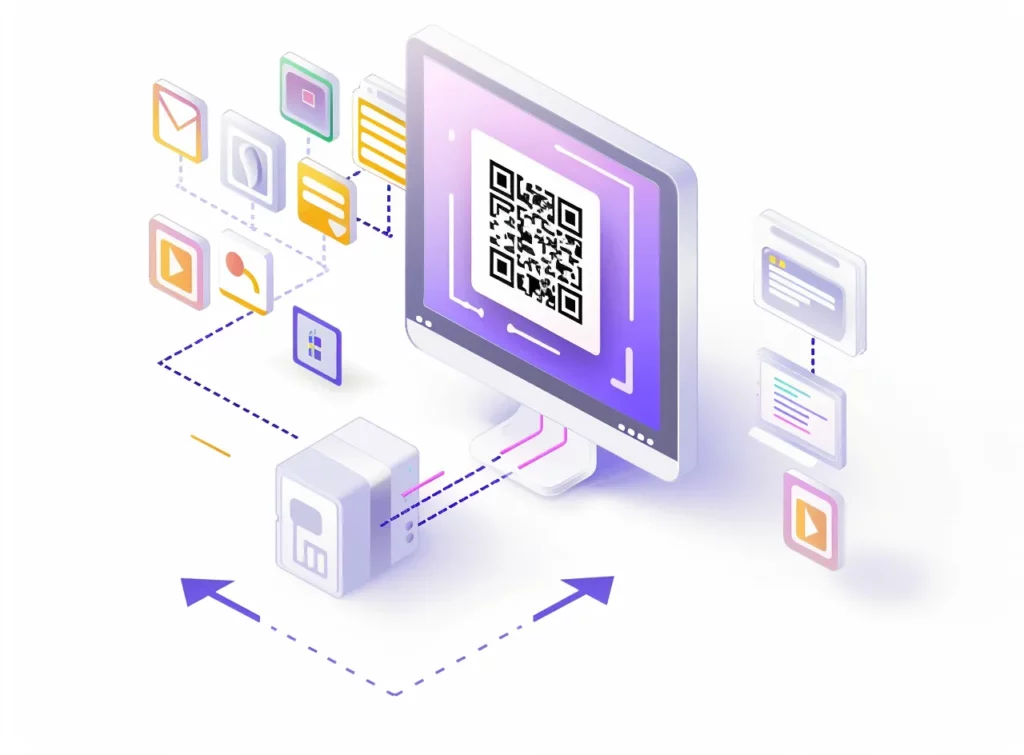
Puis-je créer un code QR pour une image hébergée sur MyQRCode ?
Oui, vous pouvez créer un code QR pour une image hébergée sur My QR Code en suivant ces étapes :
- Ouvrez My QR Code et cliquez sur le bouton Créer mon code QR,
- Sélectionnez Image comme type de code QR souhaité,
- Donnez un nom à votre code QR et téléchargez vos images pour les héberger dans votre compte MyQRCode,
- Personnalisez le design de votre QR Code pour les images (facultatif),
- Vérifiez votre code QR et téléchargez-le,
- Partagez-le avec le public.
Notez que vous ne pouvez télécharger que 10 images à la fois avec MyQRCode.
Cependant, comme My QR Code génère des codes QR dynamiques, vous pouvez modifier ces images à tout moment sans avoir à générer un nouveau code QR.
Pour changer d’image, ouvrez My QR Code, entrez dans votre compte et rendez-vous dans la section des codes QR. Cliquez sur l’icône de menu à trois points et sélectionnez Modifier pour accéder au contenu de votre code QR. Vous pouvez modifier son titre et sa conception, supprimer les images existantes et en télécharger de nouvelles si nécessaire.
En outre, MyQRCode est un excellent outil pour les utilisateurs d’Instagram. En générant un QR Code personnalisé, vous pouvez guider sans effort les followers vers votre galerie, un post spécifique ou une page promotionnelle, en améliorant l’engagement et en offrant une expérience utilisateur transparente directement depuis votre profil Instagram.
Incorporer les QR Codes dans votre stratégie de marketing
Générer un code QR pour une image peut être un outil précieux pour les entreprises qui cherchent à s’engager avec leur public et à améliorer leur stratégie marketing.
En utilisant My QR Code, vous pouvez facilement créer et personnaliser des codes QR pour vos images, permettant ainsi aux clients d’accéder rapidement et facilement à votre contenu visuel.
Que vous souhaitiez partager une seule image ou une galerie entière, les codes QR offrent un moyen unique et interactif de communiquer avec votre public.
L’intégration de codes QR dans vos supports marketing, tels que les menus de restaurants, les emballages de produits et les cartes de visite, peut améliorer l’engagement des utilisateurs et offrir une expérience client transparente.
Alors pourquoi ne pas essayer et voir comment les codes QR peuvent bénéficier à votre entreprise dès aujourd’hui !